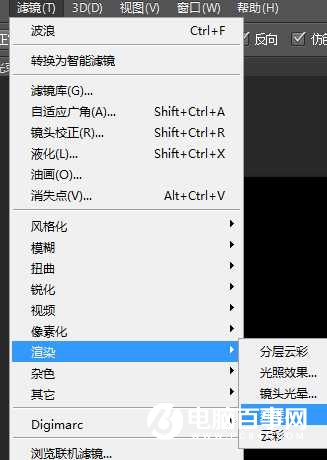放射光束用滤镜来制作是非常快的,前期先拉好渐变,用波浪滤镜做出初步的光束;然后用滤镜增加光束的细节,并用极坐标滤镜把光束转为放射光束;后期润色,增加层次即可。
最终效果

1、打开PS软件,按Ctrl + N 新建,尺寸为1680 * 1680像素,分辨率为72像素/英寸,如下图。
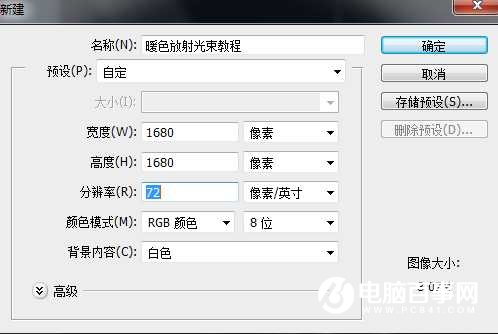
2、按字母键“D”把前,背景颜色恢复到默认的黑白,如下图。

3、选择渐变工具,颜色设置为黑白,并在属性栏选择“线性渐变”,如下图。


4、由画布顶部垂直向下拉出白色至黑色的线性渐变,白色的比例要少一点。
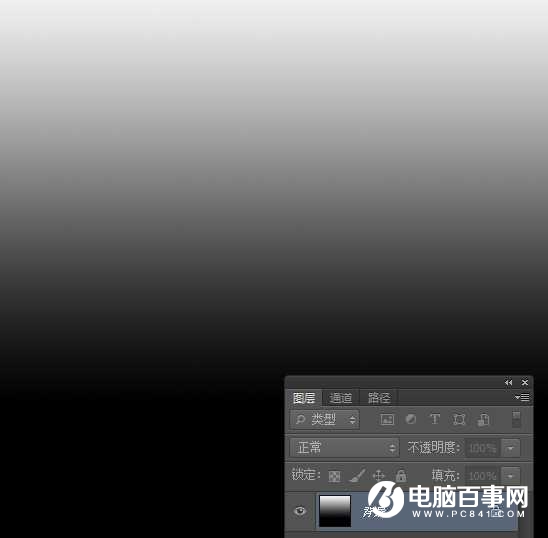
5、选择菜单:滤镜 > 扭曲 > 波浪,参数及效果如下图。


6、新建一个图层,填充黑色,如下图。
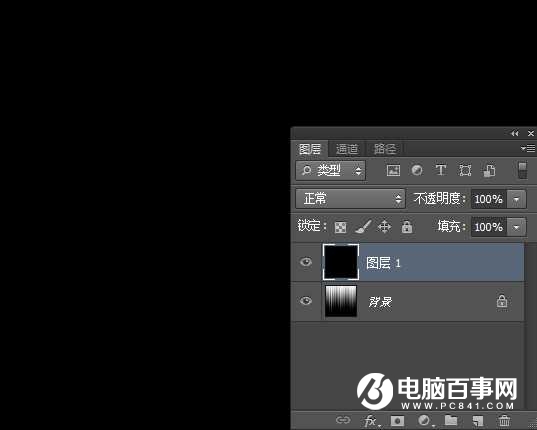
7、选择菜单:滤镜 > 渲染 > 纤维,数值默认,效果如下图。